Win8.1桌面右下角显示Secure Boot未正确配置怎么办
2016-11-28 17:01作者:大龙虾
有用户安装Win8.1后,在桌面右下角出现了“Secure Boot未正确配置”的提示,微软官方已经确认了此情况并推出了系统补丁用于解决此问题。
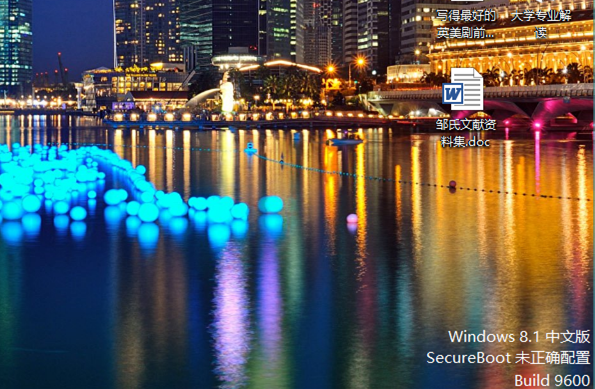
1、点击上方的补丁下载地址打开补丁界面,下拉找到补丁下载选项,如果你是32位的系统则选择x86的补丁,如果你是64位的系统则选择x64的补丁,点击“立即下载该程序包”;
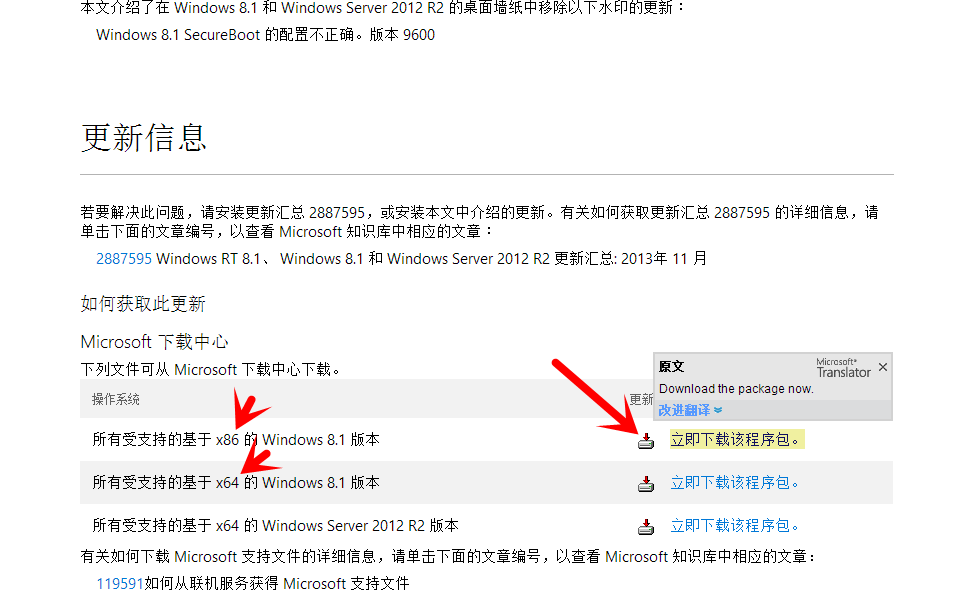
2、跳转到下载界面后选择需要的版本,我们一般选择“Chinese (simplified)”也就是简体中文版,然后点击“Download”下载;
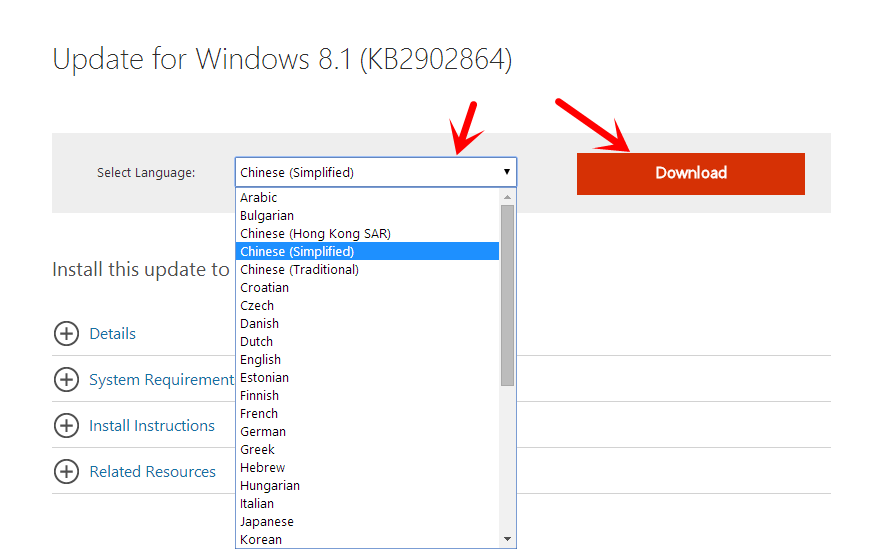
3、下载完毕后打开此文件;
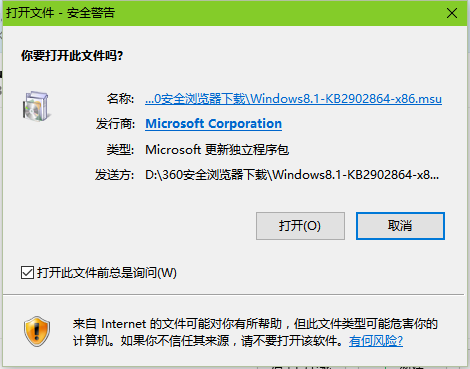
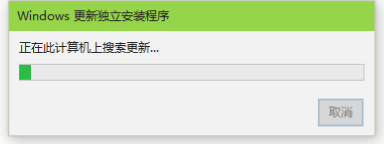
4、系统会自动检测补丁包是否合适并完成安装,安装完毕后重启电脑,桌面右下角的“Secure Boot未正确配置”提示就不见了。
标签:Win8.1
分享给好友:
相关教程
更多